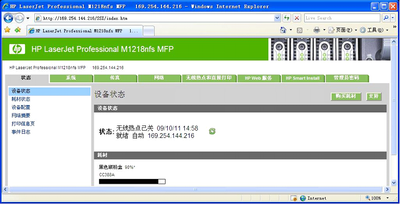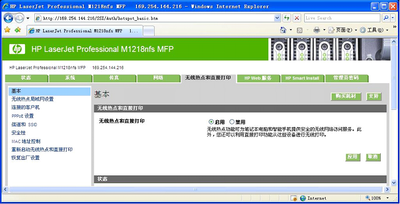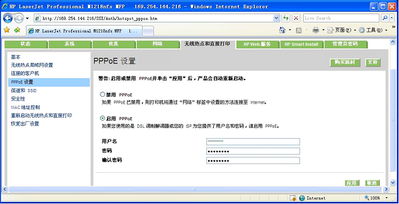- 将帖子标记为未读
- 将此主题添加到书签
- 订阅此主题
- 禁止
- 订阅此主题的 RSS 提要
- 高亮显示此贴
- 打印此贴
- 标记帖子
经验分享][HP LaserJet 1218使用技巧]无线热点功能配置方法
发布时间 2013-01-07 15:30:52 - 上次修改时间 2013-01-07 15:33:20
HP LaserJet 1218上市至今已经有段时间了,通过接线以及工程师的反馈,许多用户对于这台打印机的独特的功能“无线热点”知之甚少,那么我在这里简单提供相关HP LaserJet 1218的无线热点功能配置方法,希望能够解答广大HP用户的疑问。
首先,说明一下“无线热点”这个功能的作用及定义:通过用户的网络信号线接入我们打印机的网口,从而将打印机变成一个无线路由器来使用,使用HP LaserJet 1218的用户无需使用额外的无线路由器就能够上网了。下面通过一些截图讲一下如何开启的方法。
1 打开一体机电源,通过网线连接电脑,等待3分钟左右后,打印一张配置页来查看
一体机的IP地址(打印配置页方法:设置——报告——配置页)
2 在电脑上,打开IE浏览器,输入配置页上的IP地址,会进入一体机的EWS设置页面,如下图所示
3 在一体机的EWS设置窗口中,点击“无线热点和直接打印”菜单,确
保无线热点和直接打印选项是“启用”状态。
4 在无线热点和直接打印窗口中,点击“PPPOE 设置”菜单,选择“启用 PPPOE”选项,输入相应的信息(宽带或MODEM的账户密码),完成后,请点击“应用”选项。
5 这时电脑上的设置就全部完成了。请移除一体机与电脑的网线,将ADSL或Modem的网线连接至一体机,连接完成后,就可以将一体机作为无线路由器来连接使用了。
- 将帖子标记为未读
- 将此主题添加到书签
- 订阅此主题
- 禁止
- 订阅此主题的 RSS 提要
- 高亮显示此贴
- 打印此贴
- 标记帖子
经验分享][HP LaserJet 1218使用技巧]无线热点功能配置方法
发布时间 2013-01-14 17:11:42